How to Retrieve Deleted Call Log on iPhone
Summary
There are various reasons that may cause the loss of iPhone call history. One of them is accidental deletion. To recover deleted call history on an iPhone, you can apply one of the three tips below to get it done.
Whether you have a question like “How to see deleted calls on iPhone?” or “How to find deleted calls on iPhone?”, your essential purpose is to recover deleted call history from your iOS device. Like many other data loss situations, you may accidentally delete call history on your iPhone and then find you need to get it back.
Then here comes the question, “Can you recover deleted call history on iPhone?”
The possibility of data recovery generally depends on how you get data lost. For example, data lost due to factory reset or physical damage is hard to retrieve. However, files that are deleted can be easily recovered in most cases. Thus, whether you want to recover deleted photos, videos, or call history, you can retrieve your lost data with reliable data recovery solutions.
Method 1. Recover Deleted Call History with Software
If you are looking to perform iPhone call history recovery without a backup, the only choice for you is to apply an iPhone recovery software tool, like EaseUS MobiSaver. With this iPhone data recovery tool installed on your PC or Mac, you will be able to:
- Recover data from an iPhone/iPad/iPod touch or from an iTunes/iCloud backup
- Retrieve various types of content, including photos, videos, messages, call logs, contacts…
- Get back data lost due to accidental deletion, virus attack, or other reasons
The difference between using an iPhone data recovery tool and applying iTunes/iCloud to retrieve deleted call logs on your iPhone from a backup is that you can selectively get back the content you need if you use the third-party tool. Unlike iTunes or iCloud, you have to restore all data and settings from the backup to your device, which may cause further data loss.
Given that, you are highly recommended to perform iPhone call history recovery with EaseUS MobiSaver.
To recover deleted call history on iPhone:
Step 1. Connect iPhone to Your PC
Lauch EaseUS MobiSaver, click “Recover from iOS Device” on the left, and click “Start”.

Step 2. Scan iPhone for Call History
EaseUS MobiSaver will automatically scan iPhone/iPad/iPod to find all call history for you. Wait for the scan to complete.

Step 3. Preview and Restore Call History
Tick “Call History” on the left and select the specific history you want to recover. Then choose “Recover to PC” or “Recover to Device” to decide the file location.
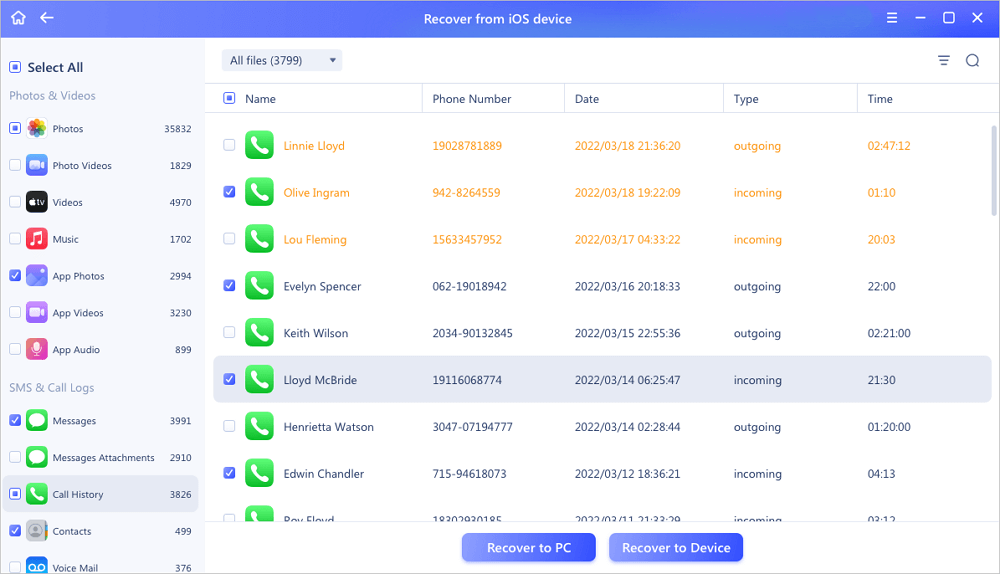
Easy? With a few simple clicks, you can find the deleted call history on your iPhone within seconds.
Method 2. Retrieve Deleted Call Log on iPhone via an iTunes Backup
An iTunes backup includes almost everything on an iPhone, iPad, or iPod touch. Thus, if you have backed up your iOS device recently, you can restore your iPhone from the backup to get back the deleted call history.
Before you start, you should know that all the existing data and settings on the iPhone will be replaced by the content in the backup. If that’s what you need, follow the steps below to recover deleted call history on your iPhone using iTunes.
Step 1. Launch iTunes and connect your iPhone to your computer.
Step 2. Click on your device icon in the upper-left corner of iTunes.
Step 3. Select “Restore Backup…” in the Backup section on the right panel.
Step 4. Choose the backup you’d like to restore the iPhone from.
Step 5. Click “Restore” and wait for the restoring process to finish.
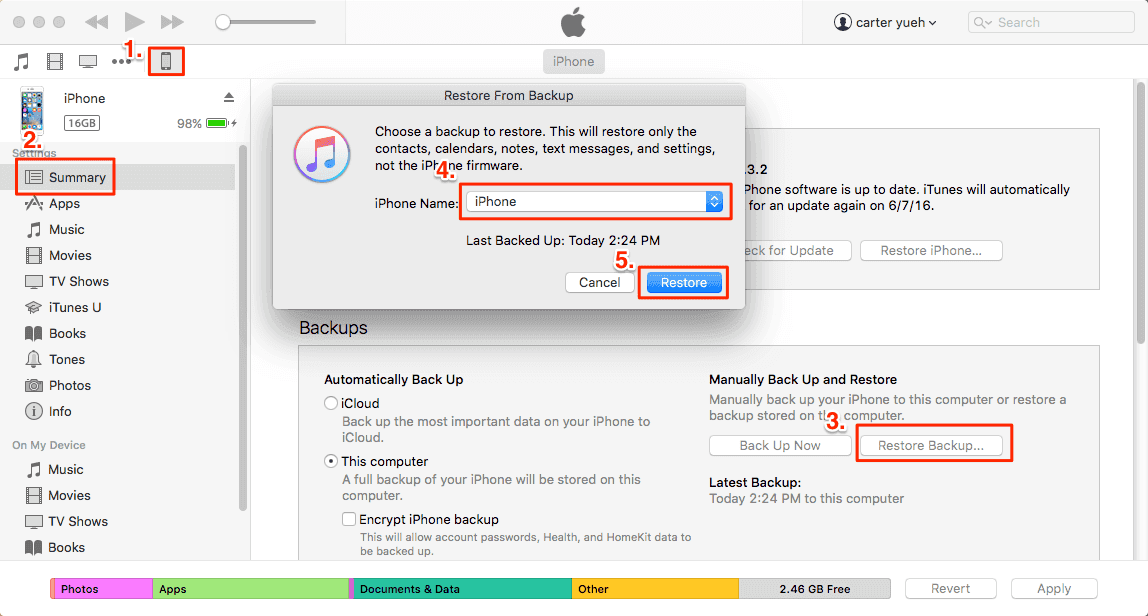
Method 3. See Deleted Calls on iPhone via an iCloud Backup
Similarly, an iCloud backup also contains your iPhone call history. To restore iPhone data from iCloud, you need to erase everything from your iPhone first (you should back up the iPhone in advance) and then restore it from an iCloud backup.
Step 1. Open Settings on your iPhone
Step 2. Tap “General” > “Reset” > “Erase all Content and Settings” and then confirm.
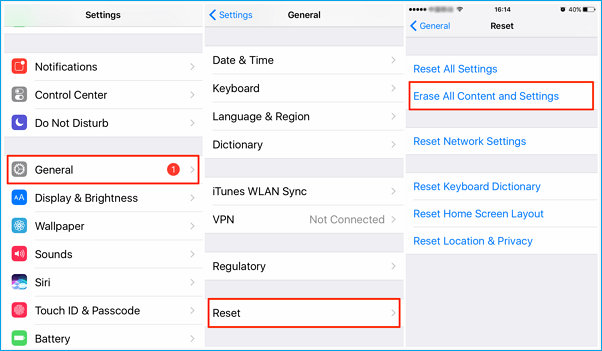
Step 3. Follow the on-screen instructions to set your iPhone up until you reach the Apps & Data screen.
Step 4. Tap “Restore from iCloud Backup.”
Step 5. Sign in to your iCloud account and select the backup file from the list.
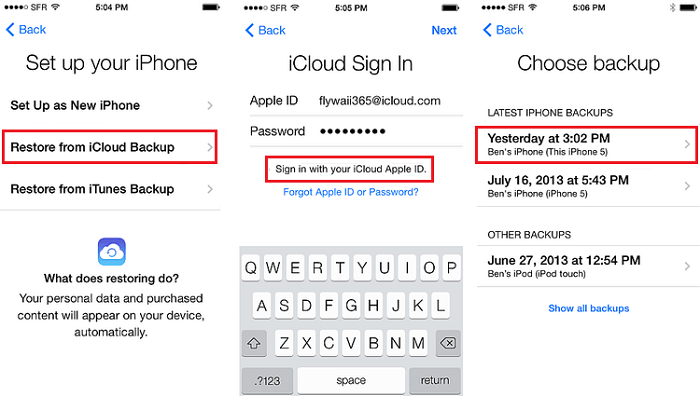
The Bottom Line
If you use an iPhone data recovery software tool, you can recover deleted call history on your iPhone without further data loss. While if you use iTunes or iCloud, you have to restore everything from the backup. That means the content existing on your device but not in the backup will get lost. Thus, specify your need and carry out the way that fits your need most to retrieve deleted call log on your iOS device quickly.
iPhone является одним из самых сложных технологических устройств, и многие особенности часто украшают его элегантные хитросплетения. Сегодня мы представляем руководство по одной из наиболее скрытых проблем iPhone, например, как вернуться в историю вызовов iPhone. Продолжайте читать, чтобы узнать, как найти старую историю звонков на iPhone.
Вы можете смахнуть вниз журнал истории вызовов, чтобы просмотреть историю определенного контакта. Или вы также можете использовать стороннее приложение для восстановления контакта и истории звонков, связанной с ним, если он был удален давным-давно.
Почему мои недавние звонки исчезли на моем iPhone?
Ниже приведены причины, по которым ваши недавние звонки исчезают:
- Сетевые несоответствия и нарушения
- Устаревшее обновление iOS
- Восстановление недействительного файла резервной копии iTunes или iCloud
iPhone автоматически удаляет историю звонков?
Да. Список вызовов может вместить только 100 вызовов. Поэтому при поступлении новых вызовов старые автоматически удаляются.
Могу ли я вернуться назад в истории звонков?
Да. Просто прокрутите вниз, чтобы получить доступ ко всей истории звонков до последних 100 звонков.
Как вернуться назад в истории звонков iPhone? Как найти старую историю звонков на моем iPhone?
Это очень просто. Проведите вниз, чтобы получить доступ к истории вызовов до последних 100 вызовов. Чтобы найти свою старую историю звонков, которая также может быть удалена, вы можете использовать приложение под названием iMyFone D-Back.
1. Загрузите и запустите приложение iMyFone D-Back на своем ПК.

2. Щелкните вкладку «Восстановить с устройства iOS».
3. Затем нажмите «Пуск».

4. Подключите ваш iPhone к ПК.

5. Позвольте программе проанализировать ваше устройство iOS.

6. Выберите опцию «История вызовов», чтобы найти старую историю вызовов. Здесь вы увидите все звонки, которые вы получили в прошлом.

7. Если вы хотите, вы также можете восстановить историю звонков на свой iPhone, щелкнув параметр «Восстановить», как показано ниже.

Как далеко уходит история звонков на моем iPhone? Могу ли я просмотреть историю звонков за несколько месяцев назад на iPhone?
Спрашивая, как вернуться назад в истории вызовов iPhone, вы можете спросить, как далеко вы можете зайти. Ваша история звонков включает записи до 100 звонков. Вы можете просмотреть свою историю за несколько месяцев назад на своем iPhone, если до этого вы сделали только 100 звонков.
Как восстановить историю звонков? Как я могу увидеть свой полный журнал вызовов?
Выполните следующие шаги, чтобы найти старую историю звонков на iPhone:
1. Откройте приложение iMyFone D-Back и щелкните вкладку «Восстановить с устройства iOS».
2. Затем нажмите «Пуск» и подключите iPhone к ПК.

3. После того, как программа проанализирует ваш iPhone, выберите опцию «История звонков».
Примечание. Здесь вы увидите все звонки, которые вы получили в прошлом.
4. Наконец, нажмите «Восстановить», чтобы восстановить историю вызовов.

5. Дождитесь завершения операции восстановления, а затем выберите желаемое место для сохранения восстановленных файлов на вашем ПК.

Как восстановить удаленные звонки на моем iPhone?
Выполните следующие шаги, чтобы восстановить удаленные вызовы, чтобы вернуться к истории вызовов iPhone:
Примечание. Убедитесь, что вы подключены к стабильному интернет-соединению.
1. Перейдите в «Настройки» на вашем iPhone.
2. Нажмите «Общие».

3. Нажмите «Сброс».

4. Затем нажмите «Удалить все содержимое и настройки».

5. Следуйте инструкциям на экране, чтобы завершить процесс, а затем перезагрузите iPhone.
6. Перейдите к экрану «Приложения и данные».
7. Нажмите «Восстановить из резервной копии iCloud» и войдите в свою учетную запись iCloud.

8. Сделайте резервную копию ваших данных, выбрав подходящий вариант резервного копирования, в данном случае «Вызовы» или «История вызовов», в разделе «Выбор резервного копирования».
Теперь удаленные вызовы будут восстановлены на вашем iPhone.
Как посмотреть историю звонков на iPhone для одного контакта?
Выполните следующие шаги, чтобы просмотреть историю звонков для одного контакта:
1. Откройте приложение «Контакты» на своем iPhone.
2. Перейдите в раздел «Недавние».

3. Нажмите на значок информации рядом с нужным контактом, чтобы просмотреть всю историю звонков с этим конкретным контактом.

***
Итак, мы надеемся, что вы поняли, как вернуться в историю звонков iPhone с подробными инструкциями, которые вам помогут. Вы можете сообщить нам о любых вопросах по поводу этой статьи или предложениях по любой другой теме, по которой вы хотите, чтобы мы написали статью. Оставьте их в разделе комментариев ниже, чтобы мы знали.
Содержание
- Откуда берутся данные истории звонков?
- Другие подходы
- Об авторе
- Часть 1 : Как восстановить историю звонков iPhone без резервного копирования
- Часть 2 : Как восстановить историю звонков iPhone из iTunes Backup
- Часть 3 : Как восстановить историю звонков iPhone из iCloud Backup
- Вывод
- Пропал журнал звонков на айфоне
- Как восстановить журнал звонков на iPhone после обновления iOS 12
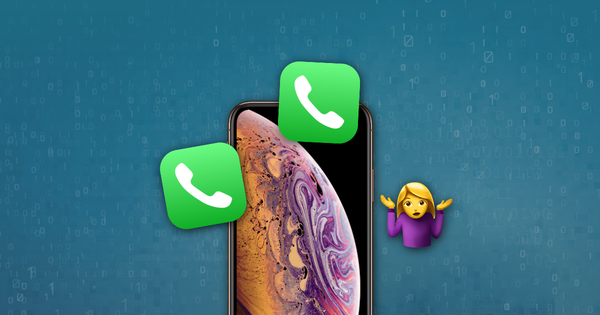
Если вы ищете способ восстановить историю звонков с вашего iPhone, вы попали в нужное место. В этой статье мы расскажем, как восстановить историю вызовов из резервной копии iCloud или iTunes. Восстановление данных истории вызовов включает в себя данные из любого приложения, совместимого с CallKit, когда вы получаете эти данные, вы также увидите любые звонки, которые вы сделали с FaceTime, WhatsApp, Skype или любым другим VoIP-приложением, все из которых аккуратно классифицированы. Ура! ?
История вызовов на вашем устройстве резервируется после подключения iPhone к iCloud через Wi-Fi или при создании резервной копии iTunes.
Если вы хотите получить историю звонков, обратите внимание, что вы не должны восстанавливать полную резервную копию своего iPhone, так как это приведет к удалению записей, созданных после момента создания резервной копии.
Откуда берутся данные истории звонков?
В зависимости от вашей резервной копии, ниже приведены 2 варианта получения истории вызовов: iCloud и iTunes.
Если у вас еще нет резервной копии iTunes, вы можете сгенерировать ее за несколько минут, используя свой компьютер и iTunes, который бесплатен от Apple. Когда вы запустите наше программное обеспечение, оно сразу покажет вам, есть ли у вас резервная копия iTunes.
Кроме того, вы также можете достаточно легко создать резервную копию iCloud. Для этого перейдите в Settings → iCloud → Backup . Если «iCloud Backup» включен, то ниже вы увидите дату вашего последнего резервного копирования. Не нажимайте кнопку «Резервировать сейчас», если вы не хотите перезаписывать резервную копию.
Если у вас есть резервная копия iCloud, вы сможете вернуть историю вызовов с помощью iPhone Backup Extractor. Прежде чем сделать это, убедитесь, что ваш iPhone не перезапишет вашу последнюю резервную копию. Для этого убедитесь, что ваш телефон не заряжается или не подключен через USB. Обычно резервные копии iCloud создаются автоматически, когда iPhone подключен к Интернету через Wi-Fi, заблокирован или подключен к источнику питания.
После того, как вы определили, извлекать ли всю историю звонков (включая удаленные) из iTunes или iCloud, вы можете выполнить следующие шаги, чтобы вернуть историю звонков:
Шаг 2. * Если вы восстанавливаетесь из iCloud, нажмите кнопку + (или «Нажмите здесь, чтобы добавить учетную запись iCloud») в левой части приложения, затем введите свои учетные данные iCloud, чтобы добавить учетную запись iCloud ,
Если вы восстанавливаетесь из резервной копии iTunes, вы увидите, что программа iPhone Backup Extractor автоматически сохранит их в папке резервных копий iTunes по умолчанию .
Если ваша резервная копия не находится в папке по умолчанию (она должна быть до тех пор, пока вы ее не переместили!), Вам нужно добавить, нажав кнопку + или «Нажмите здесь, чтобы узнать больше». Это поможет вам в этом процессе.
 Добавление iCloud или дополнительных резервных копий iTunes
Добавление iCloud или дополнительных резервных копий iTunes
Шаг 3. Выберите резервную копию слева от приложения и нажмите «Извлечь историю вызовов», затем выберите место, где вы хотите сохранить файл .csv содержащий историю вызовов. Извлечение займет всего несколько секунд.
После того, как данные будут извлечены, откройте CSV-файл с входящими и исходящими вызовами.
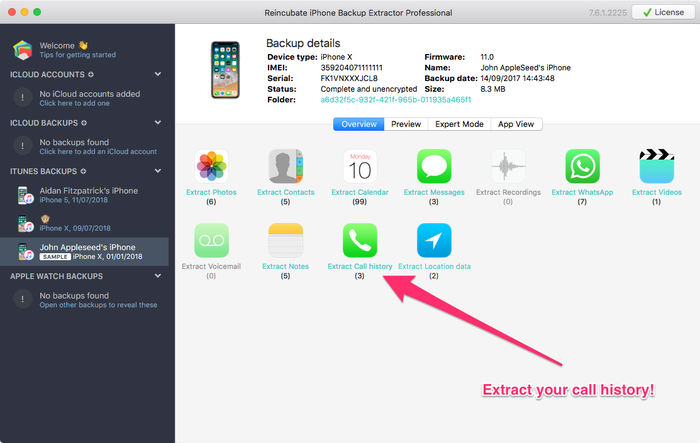 Легко извлечь историю звонков .
Легко извлечь историю звонков .
Другие подходы
Есть две другие альтернативы для извлечения информации об истории звонков из резервной копии iTunes: нажмите «Просмотр приложения», затем «Apple Phone» и выберите «Все звонки»; или выберите опцию «Извлечь» в верхнем меню, затем выберите «Журнал вызовов как CSV» и выберите место, куда будет извлечен файл.
С другой стороны, также очень легко просмотреть историю звонков, не извлекая ее. Просто перейдите на вкладку «Предварительный просмотр», затем перейдите к «История звонков». Как показано ниже:
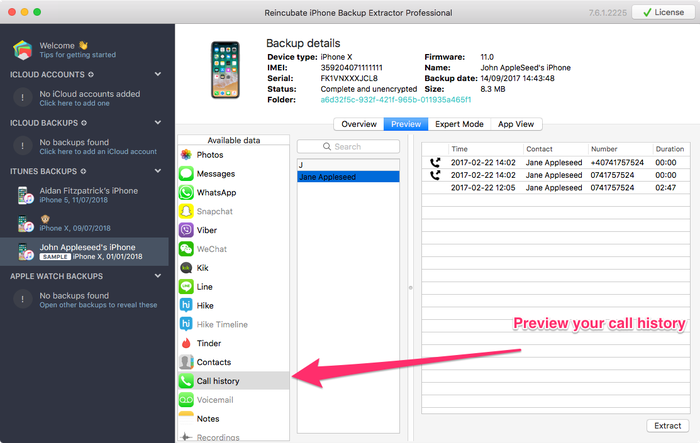 Предварительный просмотр истории звонков из резервной копии iTunes или iCloud
Предварительный просмотр истории звонков из резервной копии iTunes или iCloud
Следовали ли вы нашему пошаговому руководству по восстановлению истории звонков с вашего iPhone? Вам это помогло? Если вам нужны дополнительные сведения, не стесняйтесь обращаться в нашу службу поддержки . Мы хотели бы услышать от вас!
Об авторе
Александра Петру в течение ряда лет занимала должность вице-президента по продукту Reincubate и остается другом компании. Она признана экспертом Google Developer по продуктовой стратегии и является соучредителем AI в Бухаресте.

На снимке выше — встреча членов команды Reincubate Ее Величества Королевы Елизаветы Ⅱ в Букингемском дворце, после того как она была удостоена высшей бизнес-награды Великобритании за нашу работу с технологиями Apple. Прочитайте нашу позицию о конфиденциальности, безопасности и сохранности .
Мы помогли более 10 000 000 человек восстановить свои утерянные данные iPhone. Позвольте нам помочь вам тоже.
Размещенно от Дороти Коллинз Ноябрь 13, 2018 14: 03
«Как я могу просмотреть историю звонков месяц назад? Есть ли какой-нибудь простой способ вернуть удаленные журналы вызовов?»
«Как я могу проверить историю звонков на моем iPhone? Я хочу восстановить историю звонков iPhone, какая-нибудь помощь?»
Есть много похожих вопросов, задаваемых онлайн о история звонков iPhone, Некоторые люди задаются вопросом, почему эти журналы вызовов важны и как восстановить историю удаленных вызовов.
Честно говоря, журналы вызовов iPhone содержат некоторые важные данные о ваших входящих вызовах, исходящих вызовах, пропущенных вызовах и другую подробную информацию. Даже если вы удалите предыдущие журналы вызовов iPhone, у них все еще есть шанс быть восстановленными на вашем iPhone.

Если у вас есть такое же требование восстановить историю звонков iPhone, обратите внимание на этот пост. Здесь рекомендуется отличное восстановление данных iPhone, которое предлагает вам режимы восстановления данных 3.
Часть 1 : Как восстановить историю звонков iPhone без резервного копирования
Это ярлык для возврата удаленной истории звонков iPhone без файлов резервных копий из iTunes или iCloud. Вы можете просмотреть всю историю телефонных звонков с помощью программного обеспечения для восстановления данных iPhone на рабочем столе Windows или Mac. Это просто кусок пирога, чтобы найти и извлечь журналы вызовов на iPhone.
- Восстановление потерянных / удаленных данных с устройств iOS без резервного копирования напрямую.
- Получить данные из резервной копии iTunes без стирания данных.
- Загрузите и восстановите данные 19 из файлов резервных копий iCloud.
- Предварительный просмотр потерянных данных iOS перед восстановлением.
- Полностью поддерживается iOS 10.3, iOS 11 и любые другие устройства iOS.
Скачать для WinСкачать для Mac
Примечание: iPhone 4 / 3GS, iPod touch 4 и iPad 1 поддерживаются для восстановления типов текстового содержимого 10 и типов мультимедийного содержимого 10. Однако iPhone 7 / 7 Plus / SE / 6s / 6s Plus / 5s / 5 / 4S, новый iPad, iPod 2 / 4 и другие устройства iOS способны восстанавливать только текстовое содержимое 9 и мультимедийное содержимое 4. Но не волнуйтесь, восстановление истории звонков поддерживается для запуска на всех устройствах iOS.
Степ-аэробика 1 , Сканирование вашего iPhone.
Запустите iPhone Data Recovery и используйте один USB-кабель для подключения iPhone к компьютеру. Нажмите кнопку «Начать сканирование» в правом нижнем углу. Подождите несколько минут для тщательного анализа вашего iPhone.

Степ-аэробика 2 , Выборочное восстановление журналов вызовов iPhone с устройств iOS.
Нажмите «История звонков» в меню «Сообщения и контакты». Все ваши истории вызовов будут отображаться подробно, удаленные журналы вызовов помечаются красным, а остальные — зеленым. Если вам не удается быстро найти удаленные журналы вызовов, включите параметр «Отображать только удаленные элементы» вверху, чтобы видеть только удаленные журналы вызовов. Предварительный просмотр перед восстановлением данных iOS, а затем нажмите «Восстановить», если все было сделано. Не забудьте установить выходную папку.

На самом деле, очень важно научиться резервное копирование iPhone на ноутбук с и без iTunes.
Часть 2 : Как восстановить историю звонков iPhone из iTunes Backup
Если ваш iPhone не может подключиться к компьютеру или выполнить ответные действия, и у вас просто есть резервное копирование данных iOS регулярно, затем вы можете восстановить историю звонков iPhone из резервной копии iTunes. Убедитесь, что ваш компьютер синхронизировал файлы iTunes ранее, иначе вы не сможете получить доступ к резервной копии iTunes.
Степ-аэробика 1 , Выберите резервную копию iTunes.
Запустите программу iPhone Data Recovery и выберите режим «Восстановить из файла iTunes Backup». Все ваши файлы резервных копий iTunes будут отображаться в соответствии с последней датой резервного копирования. Нажмите последнюю резервную копию iTunes и нажмите «Начать сканирование» ниже, чтобы обнаружить все данные.

Степ-аэробика 2 , Восстановить историю удаленных звонков на iPhone выборочно.
Нажмите «Журнал вызовов» на левой панели, и вы получите доступ ко всем журналам вызовов. Выберите «Отображать только удаленные элементы», чтобы получить журналы удаленных вызовов с номерами телефонов, выделенными красным. Отметьте предметы, которые вы хотите восстановить вместе, и нажмите кнопку «Восстановить». Установите папку для сохранения восстановленной истории вызовов iPhone на рабочий стол, и ваша история удаленных вызовов будет выводиться в формате HTML.

Часть 3 : Как восстановить историю звонков iPhone из iCloud Backup
Использование программы восстановления данных iPhone будет лучшим выбором для восстановления истории звонков iPhone с резервное копирование ICloud.
Степ-аэробика 1 , Загрузите резервную копию iCloud.
Запустите восстановление данных iPhone и войдите в режим «Восстановить из файла резервной копии iCloud». Не подключайте iPhone к компьютеру, чтобы предотвратить обновление или изменение предыдущих файлов резервных копий iCloud. Войдите, используя свой Apple ID и пароль, затем выберите одну резервную копию iCloud и нажмите кнопку «Загрузить». Появится всплывающее окно, в котором вас попросят восстановить файл определенного типа, выберите «Журнал вызовов» и «Далее», чтобы двигаться дальше.

Степ-аэробика 2 , Восстановить историю удаленных звонков из iCloud на iPhone.
Включите кнопку «Отображать только удаленные элементы» вверху, чтобы красные журналы вызовов iPhone отображались красным цветом. Отметьте и проверьте историю вызовов iPhone в окне предварительного просмотра на правой панели. Нажмите кнопку «Восстановить», после того как будет удалена вся история вызовов. Установите более старый файл, чтобы сохранить восстановленные журналы вызовов iPhone на компьютере. Теперь вы можете снова отобразить историю звонков iPhone с файлами резервных копий iCloud. Это также позволяет вам восстановить текстовые сообщения на iPhone легко.

Вывод
Из приведенного выше описания восстановления истории вызовов iPhone очевидно, что iPhone Data Recovery предлагает пользователям простые в использовании операции. Вам нужно обучить и вооружить профессиональные навыки, чтобы восстановить историю звонков iPhone. Более того, оно устранило негативное влияние восстановления данных iOS из iTunes и расширило распространение восстановления журнала вызовов на iPhone из iCloud. Со всеми поддерживаемыми устройствами iOS и широким выбором типов файлов для восстановления, Восстановление данных iPhone ваша первая помощь, чтобы восстановить удаленные / потерянные данные с устройства iOS.
История звонков на iPhone представляет собой подробную информацию о всех входящих, исходящих и пропущенных вызовах. В определенный момент эти данные могут оказаться крайне важными для владельца телефона, тем более если в журнале вызовов были номера, не записанные в контактную книгу. После установки прошивки может случиться все, что угодно: пропасть важные сообщения, контакты, могут удалиться фотографии и истории вызовов. Есть простой способ восстановить журнал звонков на iPhone после обновления iOS 12 – это программа UltData.
Пропал журнал звонков на айфоне
Не только обновление iOS 12 может стать причиной удаления истории вызовов на айфоне. Часто пользователи ищут способ восстановить потерянные истории звонков на iPhone после того, как сделали джейлбрейк или столкнулись с системной ошибкой в процессе использования телефона. Также может возникнуть необходимость восстановления журнала звонков и в случае, если вы повредили устройство, экран перестал работать из-за того, что попала вода, либо разбился.
Восстановить истории вызовов можно через сотового оператора, но это отнимет у вас много времени. Придется посетить офис, написать заявление и дождаться детальной распечатки всех ваших звонков. Можно восстановить потерянные истории звонков сразу же на телефон с помощью Tenorshare UltData. Это займет всего несколько минут.
Как восстановить журнал звонков на iPhone после обновления iOS 12
Мы рекомендуем вам использовать простой инструмент UltData. Программа имеет интуитивно-понятный интерфейс и выполняет восстановление данных очень быстро.
1. Загрузите утилиту UltData с официальной страницы. Выполните установку программы на вашем компьютере.
2. Подключите ваш iPhone к компьютеру с помощью USB провода. Далее запустите предварительно установленную программу UltData и дождитесь, пока она идентифицирует ваше устройство.
3. Выберите подходящий способ восстановления истории звонков. Можно восстановить с самого устройства, можно из резервной копии, сделанной в iTunes или в iCloud. Это очень удобно, если вам необходимо восстановить журнал звонков за прошлый период.
4. Далее вам необходимо отметить галочкой тип файлов, которые необходимо восстановить – История вызовов. После этого нажмите на кнопку «Сканировать». Утилита начнет сканировать данные – придется подождать пару минут.
5. Когда сканирование будет окончено вы увидите подробную историю вызовов с разделением на исходящие, входящие и пропущенные. Отметьте то, что необходимо восстановить и нажмите на кнопку восстановления.
Обратите внимание, что журнал вызовов можно восстановить на iPhone, а можно экспортировать отдельным файлом на компьютер. Дождитесь завершения!
Использовать программу UltData можно на платформе Windows и на MacOS. Для знакомства с инструментом можно скачать пробную версию утилиты. Она имеет некоторые ограничения. Для полноценной работы мы рекомендуем вам использовать профессиональную версию UltData. Она может восстановить удаленное видео , фотографии, заметки , и другие файлы на iPhone/iPad.
История звонков на iPhone содержит много полезной информации, например имя, дату и время звонка, продолжительность и номера телефонов контакта. С журналом вызовов можно многое прочитать под записью. Вы не можете себе представить, если бы iPhone не хранил историю звонков. Еще одна вещь, которую вы, возможно, захотите узнать, это как услышать звонок жены без ее ведома.

Как просмотреть историю звонков iPhone
Важно знать, как просмотреть историю звонков на вашем iPhone, а также как восстановить потерянную историю звонков на iPhone, поскольку иногда вы думали, что потеряли их, а на самом деле просто не можете их найти. Чтобы проверить весь журнал вызовов вашего iPhone, просто перейдите на вкладку Телефон приложение, затем выберите недавний вкладку внизу. Вы увидите, что все записи вызовов для одного номера объединены вместе, если вы хотите просмотреть подробности, просто нажмите на значок информации, чтобы узнать больше.
Сколько журналов вызовов хранит iPhone для вас
iPhone может сохранять для вас до 1000 журналов вызовов на устройстве. «Нет, у меня не так много записей». Да, действительно, вы не можете просмотреть все эти 1000 журналов вызовов, поскольку iPhone отображает только последние 100 журналов вызовов. Эта настройка предусмотрена с iPhone 3G и ее изменение запрещено. Вы можете считать это странным условием, пока не знаете, что с ним делать.
Хорошей новостью является то, что у вас все еще есть способ просмотреть эти неотображаемые журналы вызовов на вашем iPhone. Секрет заключается в том, чтобы удалить часть истории вызовов ненужных вам номеров, а самые последние скрытые номера будут перечислены, таким образом вы сможете восстановить некоторые «потерянные» журналы вызовов, хотя это утомительно.
Могу ли я восстановить эту историю вызовов iPhone, которая была удалена намеренно
Иногда некоторые журналы вызовов iPhone удаляются намеренно, и, конечно, вы хотите вернуть эти журналы вызовов, поскольку журналы вызовов могут иметь большое значение. Особенно когда хочешь узнать если твой муж изменяет на вас и удаление тех телефонных разговоров с любовницей. Кроме того, вам может понадобиться читать текстовые сообщения об измене супруга.
При официальном способе восстановления удаленных журналов вызовов на вашем iPhone у вас должен быть резервный файл, содержащий эти удаленные журналы вызовов, и вам необходимо восстановить весь iPhone до резервной копии. Я бы сказал, что это совершенно не осуществимый способ. Чтобы восстановить эти удаленные журналы вызовов на iPhone, лучше всего использовать сторонний инструмент восстановления, с помощью которого вы не хотите восстанавливать свой iPhone.
Удивительно, но многие еще используют смартфон для голосовых вызовов и отправки SMS, а не только в качестве фотоаппарата, видеокамеры и устройства доступа в интернет. И если сведения о сохраненных контактах, при правильной настройке резервного копирования, практически всегда можно восстановить, то с историей вызовов все намного сложнее. Как посмотреть историю звонков, даже в случае уничтожения хранящихся в памяти данных, на смартфонах Андроид и Айфон расскажу в этой статье.
- Когда происходит удаление истории звонков
- Очистка журнала вызовов на телефоне Андроид
- Подготовка андроид-устройства к восстановлению записей
- Восстановление истории звонков на Андроид при помощи программ
- Другие программы восстановления истории звонков
- Восстановление истории звонков на Айфоне
- Детализация звонков сотового оператора
Когда происходит удаление истории звонков
История вызовов может быть утеряна из памяти телефона по разным причинам, например:
- затирание старых данных вследствие исчерпания лимита хранения записей;
- автоматическая или ручная очистка памяти смартфона;
- случайное удаление нужных записей;
- сбои в работе операционной системы, откат к заводским настройкам;
- некоторые виды механических повреждений, попадание влаги;
- заражение системы вирусами.
Следует знать, что полностью восстановить историю вызовов невозможно. Особенно, на старых моделях телефонов с маленьким объемом внутренней памяти. Рекомендуется заранее позаботиться о сохранении важных телефонных номеров в списке контактов, а также настройке резервного копирования данных в сторонних хранилищах. Современные операционные системы Android и iOS предоставляют широкий инструментарий для резервирования. Если по любой причине список вызовов был утерян, то для его восстановления понадобятся специальные программы. Почти все они требуют полных прав доступа ROOT.
Очистка журнала вызовов на телефоне Андроид
Для начала разберемся, как убрать ненужные записи из истории звонков. В зависимости от модели смартфона и версии операционной системы алгоритм действий, пункты меню могут отличаться. Также есть разные варианты очистки — полная всего журнала или частичная отдельных записей.
- Откройте приложение «Телефон», войдите в «Настройки», выберите пункт «Удалить записи».
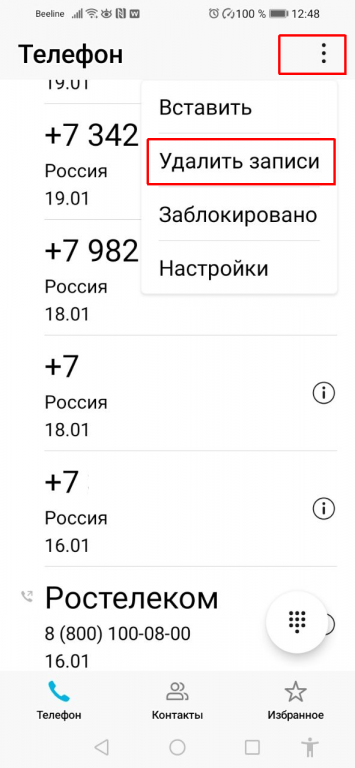
- Выберите из списка вызовов те, которые хотите стереть. Либо отметьте все. Нажмите кнопку с корзинкой «Удалить».
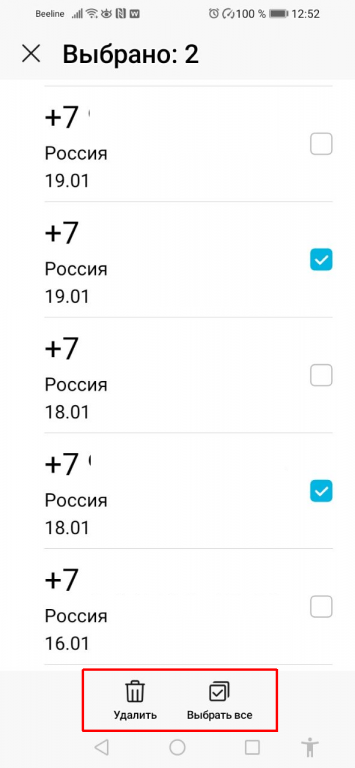
- Для уничтожения истории вызовов определенного номера, откройте его в списке. На моем смартфоне для этого нужно тапнуть по значку с буковой «i» в кружочке.

- Откроется меню с журналом вызовов данного номера. Для удаления конкретной записи удерживайте палец на строке до появления подменю, выберите «Удалить запись».
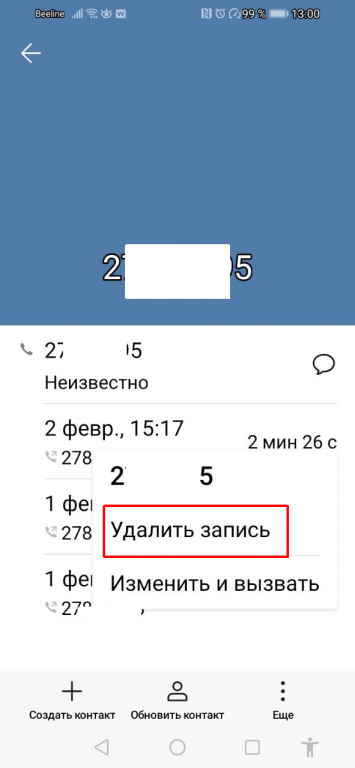
- Чтобы очистить всю историю записей по данному номеру, тапните по троеточию «Еще». Здесь вы можете воспользоваться опцией «Удалить историю» или «Очистить список вызовов».
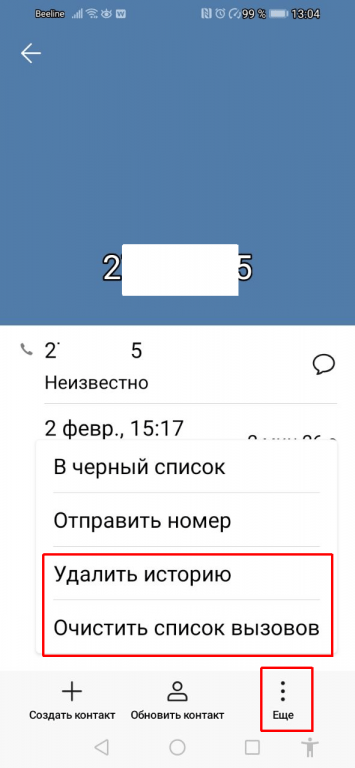
Учтите, что такой способ очистки только удаляет запись из журнала приложения. Информация по-прежнему доступна в ячейках памяти телефона и может быть восстановлена при помощи специальных программ. Некоторые из этих программ позволяют стереть данные из журнала полностью без возможности восстановления. Это важно в тех случаях, когда вы собираетесь продать телефон.
Подготовка андроид-устройства к восстановлению записей
Восстановление записей истории звонков и SMS при помощи программ выполняется через подключение смартфона к компьютеру. Для этого на устройстве Андроид должна быть включена функция отладки по USB в режиме разработчика. Вот как это делается на смартфоне Honor 8A с версией ОС Android 9.0 и прошивкой UEMI 9.1.0.
- В «Настройках» откройте раздел «Система», затем вкладку «О телефоне». Несколько раз тапните по надписи «Номер сборки» пока на экране не появится сообщение «Теперь вы разработчик».
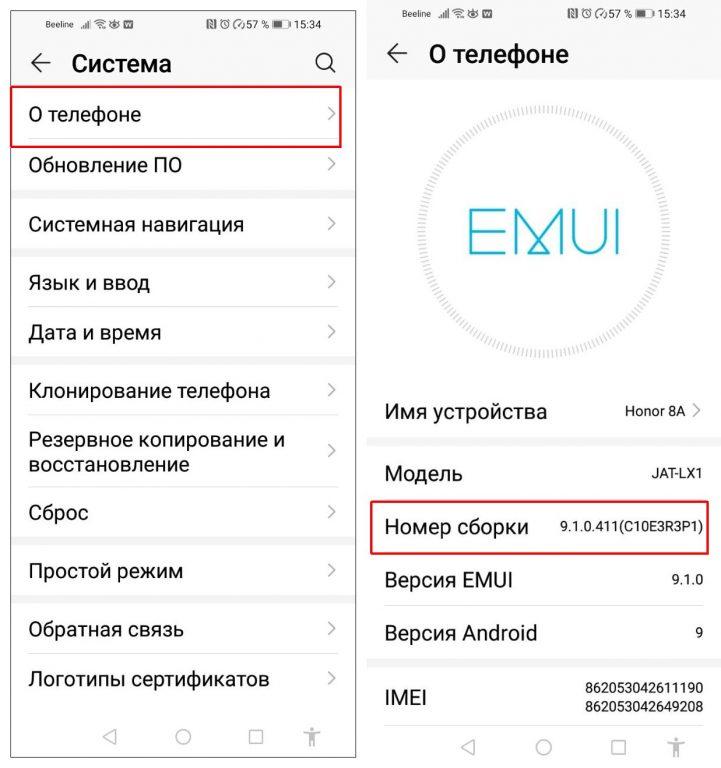
- Вернитесь в меню «Система», откройте раздел «Для разработчиков». Перейдите в специальное меню управления расширенным функционалом ОС Андроид.
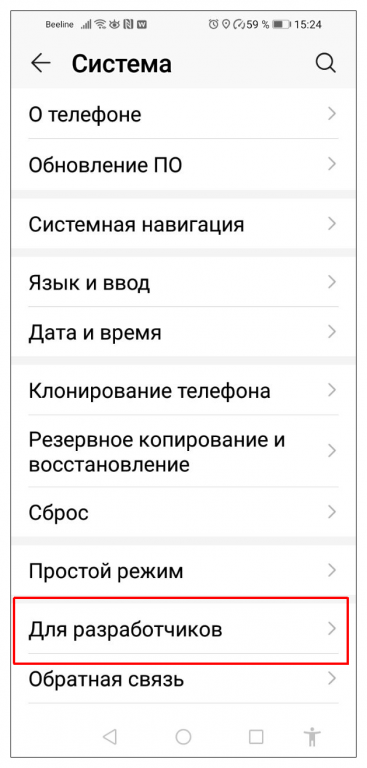
- Найдите соответствующий пункт «Отладка по USB» и передвиньте ползунок для активации режима.

Включение данной функции не предоставляет прав root-доступа, но и ничем не вредит системе Андроид и другим сервисам.
Восстановление истории звонков на Андроид при помощи программ
В интернете можно найти много приложений, с помощью которых выполняется восстановление утерянных данных на андроид-устройстве, в том числе списка вызовов и коротких текстовых сообщений. Большинство из них требуют полных прав root-доступа. Некоторые полностью либо частично бесплатные. Повторюсь, что ни одна из утилит не гарантирует 100% восстановление информации. Так же учитывайте, что рутирование смартфона как минимум лишает вас заводской гарантии, сервисной поддержки и автоматических обновлений системы.
Общие правила, которые следует соблюдать при работе программы регенерации данных на смартфоне, планшете с любой операционной системой:
- создайте резервные копии важных данных на сторонних носителях, в облаке;
- уровень зарядки батареи должен составлять не менее 50%;
- не выключайте и не перезагружайте компьютер, смартфон в момент отладки;
- не отключайте кабель в процессе работы программы.
Еще один совет. Когда обнаружите случайное удаление информации на смартфоне, в том числе записей журнала вызовов, прекратите пользоваться телефоном, отключите его от интернета до момента запуска программы восстановления. Это позволит избежать затирания данных на флеш-памяти.
Wondershare Dr Fone
Считается одной из лучших утилит для восстановления данных на устройствах с ОС Android и iOS. В бесплатном режиме программа только тестирует память телефона и составляет список утерянных записей. Чтобы произвести полное восстановление истории звонков, необходимо приобрести полный пакет. Интерфейс приложения не поддерживает русский язык. Для восстановления требуются права суперпользователя.
- Скачайте дистрибутив Dr Fone с официального сайта на компьютер, выбрав версию для операционной системы Windows или MacOS.
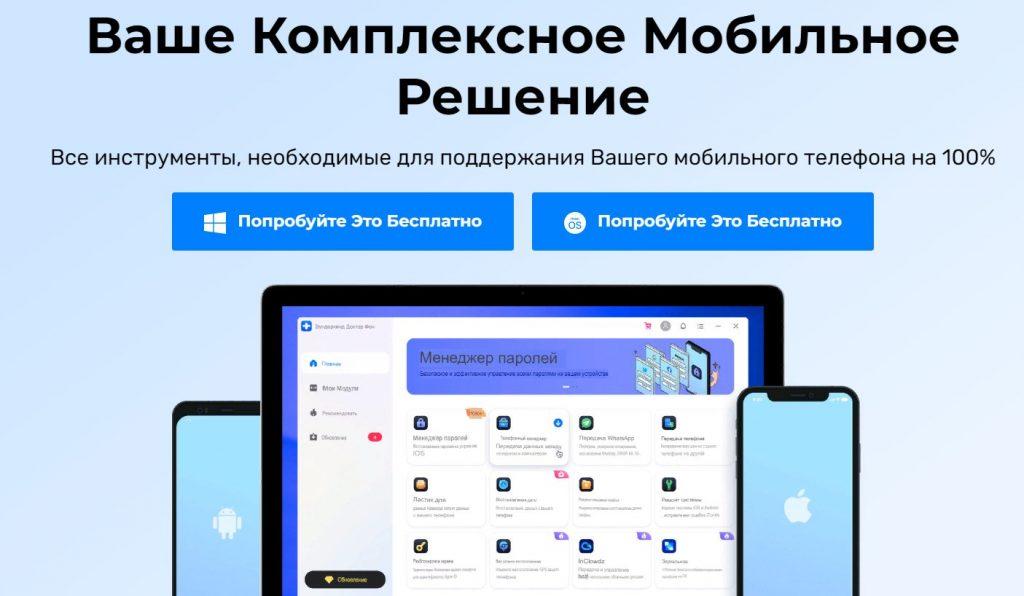
- Инсталлируйте программу на ПК или ноутбук.
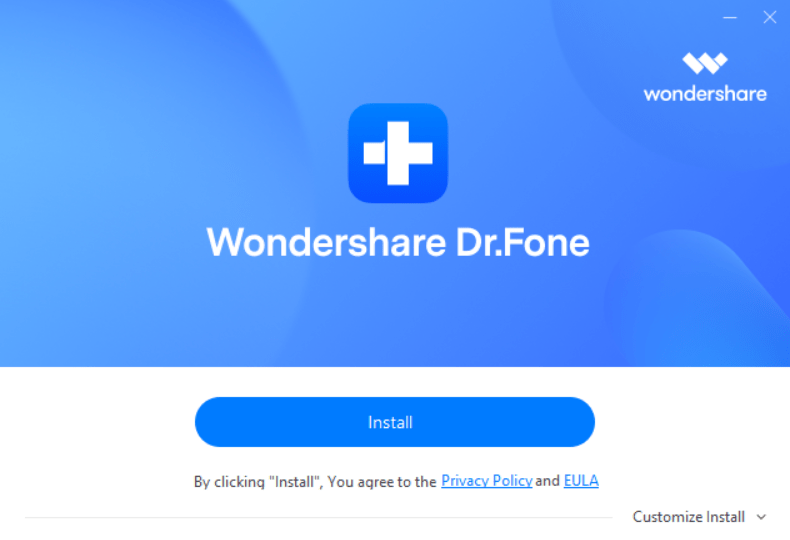
- Подключите смартфон к компьютеру через USB-кабель, запустите приложение. Игнорируйте баннеры с предложением покупки премиум-пакета. В интерфейсе откройте вкладку Data Recovery.

- Приложение выполнит поиск и подключение к внешнему устройству.
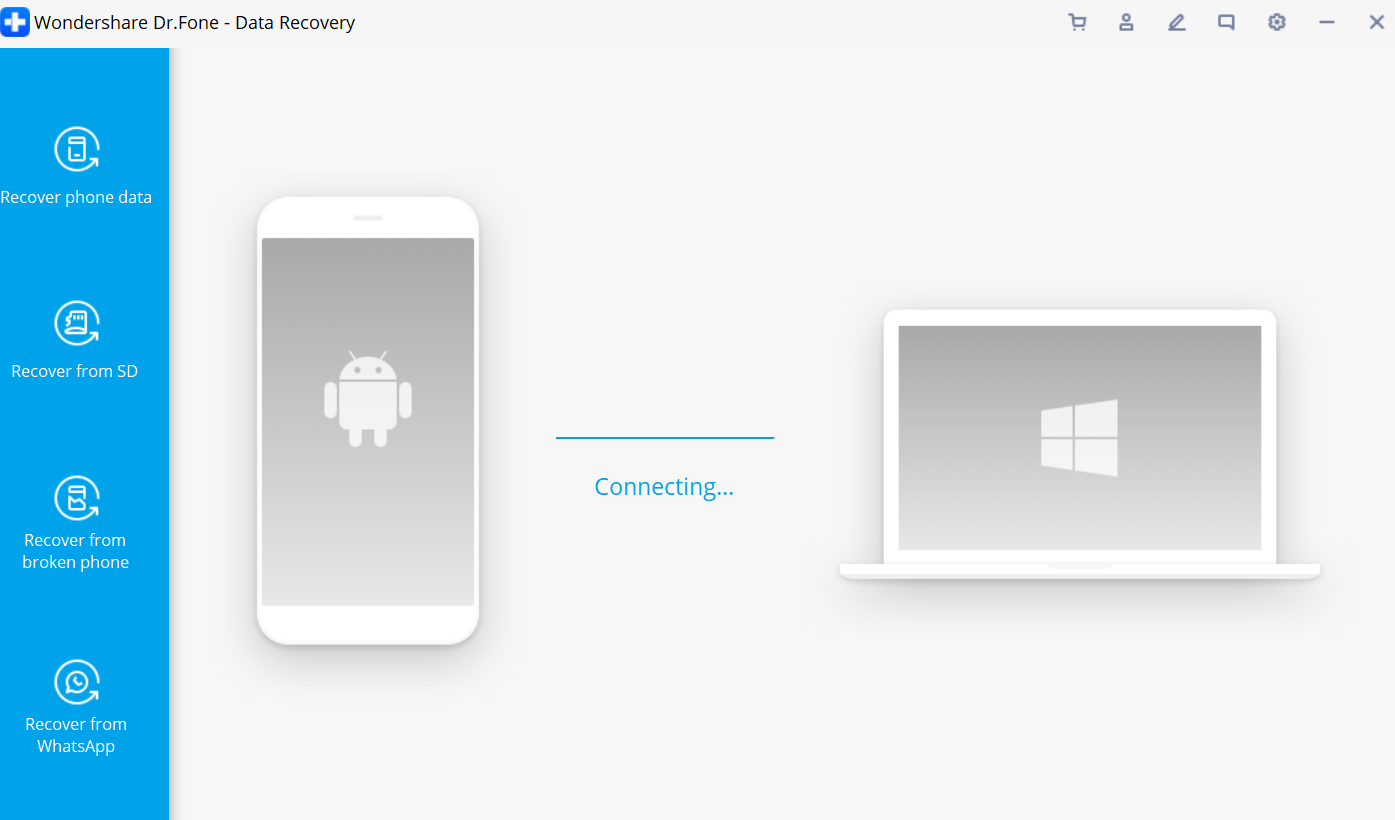
- Если процесс пройдет удачно, то на экране компьютера вы увидите список данных, которые можно восстановить на смартфоне Андроид. Выберите Call History, чтобы вернуть журнал вызовов, далее нажмите на кнопку «Next». В случае необнаружения устройства, попробуйте перезагрузить смартфон, подключите кабель в другой порт USB.
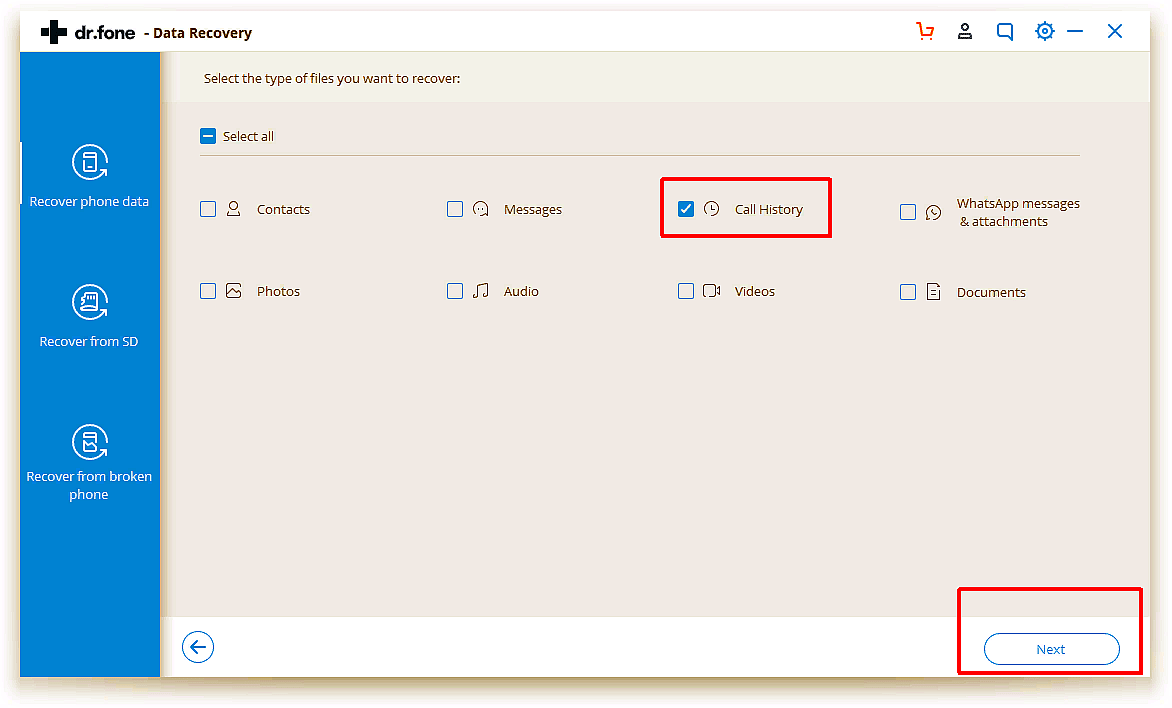
- Программа начнет процесс восстановления данных. Для его удачного завершения потребуется root-доступ. Найденные записи журнала звонков отобразятся в окне Call history. Отметьте те строки, которые хотите сохранить и перенесите журнал в папку на компьютере, нажав на «Recover to Computer».
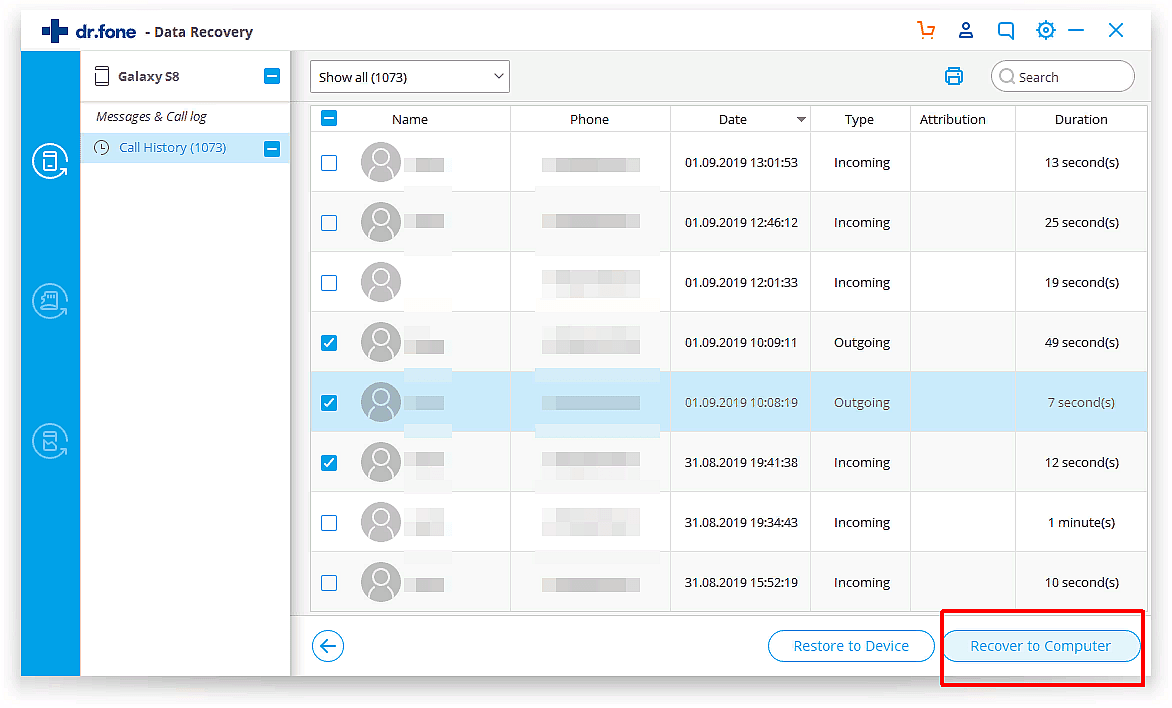
В моем случае Dr.Fone не сумел отобразить информацию на смартфоне, хотя само устройство обнаружил. Скорее всего, это произошло из-за отсутствия прав рут. По отзывам пользователей, приложение неплохо справляется с задачей поиска и восстановления потерянных данных. Но полного восстановления добиться не удастся.
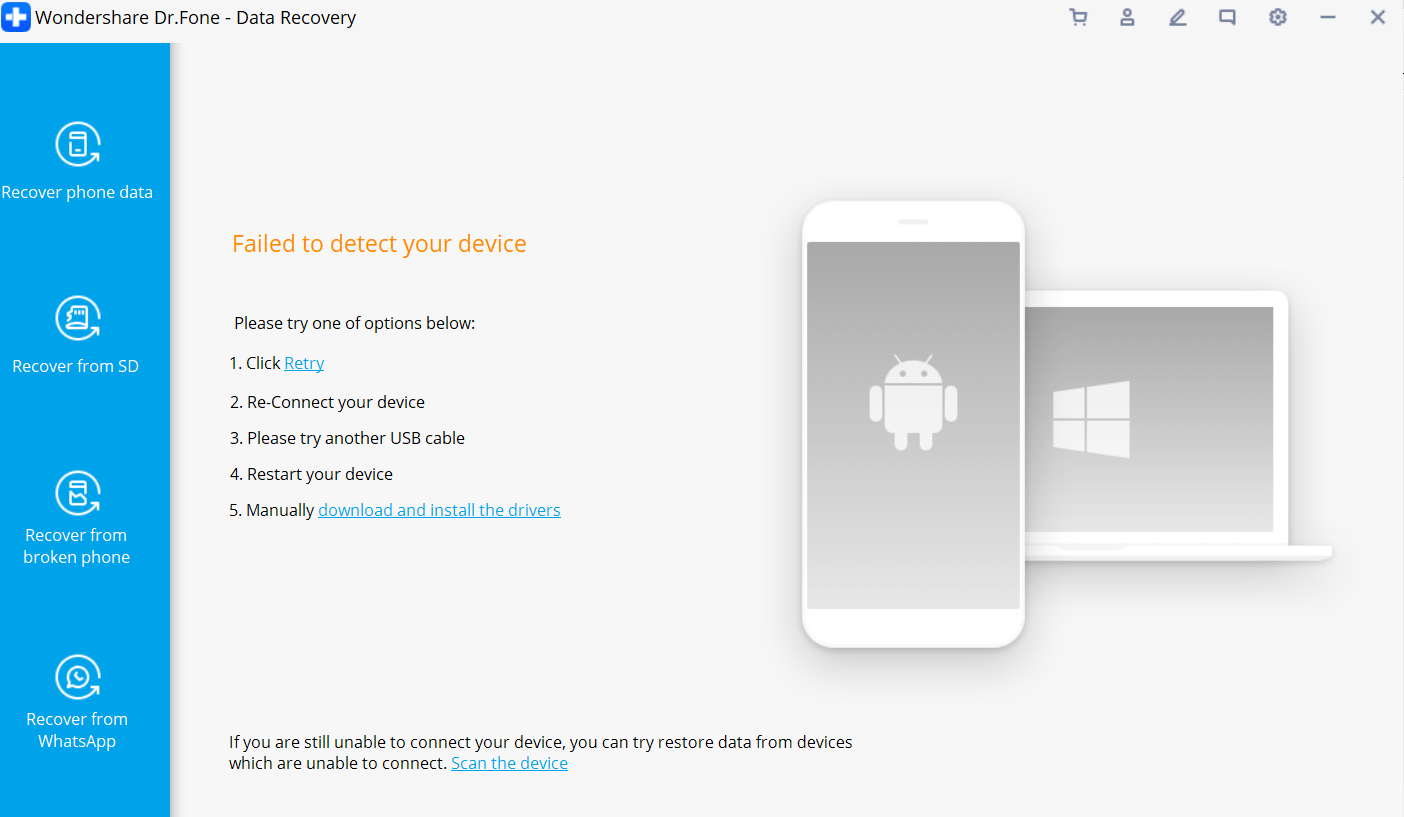
Другие программы восстановления истории звонков
Как я уже говорил, в интернете можно найти немало приложений для регенерации утерянных данных в системе Андроид. Некоторые доступны для установки в официальном магазине Google Play Маркет, другие на различных сайтах и торрентах. С последними утилитами будьте осторожны, так как велика вероятность заражения системы вирусами.
FoneLab для Android
Разработчики называют программу лучшей для восстановления удаленных файлов с телефона Android, SD-карты, планшета на Windows 11/10/8/7 и macOS. С ее помощью можно вернуть удаленные SMS, контакты, журналы вызовов и документы с телефона Android и SD-карты. Приложение скачивается на компьютер, а регенерированные данные сохраняются в форматах VCF, CSV или HTML. Есть бесплатная демо-версия для Windows 11/10/8/7 и Mac OS X 10.7 или выше. Скачать дистрибутив можно с официального сайта разработчика.
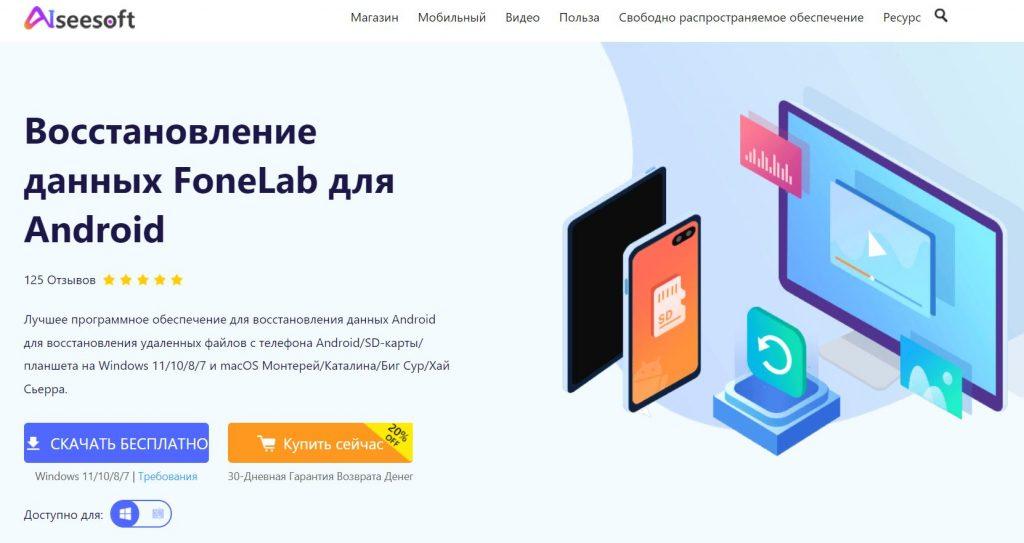
Tipard Android Data Recovery
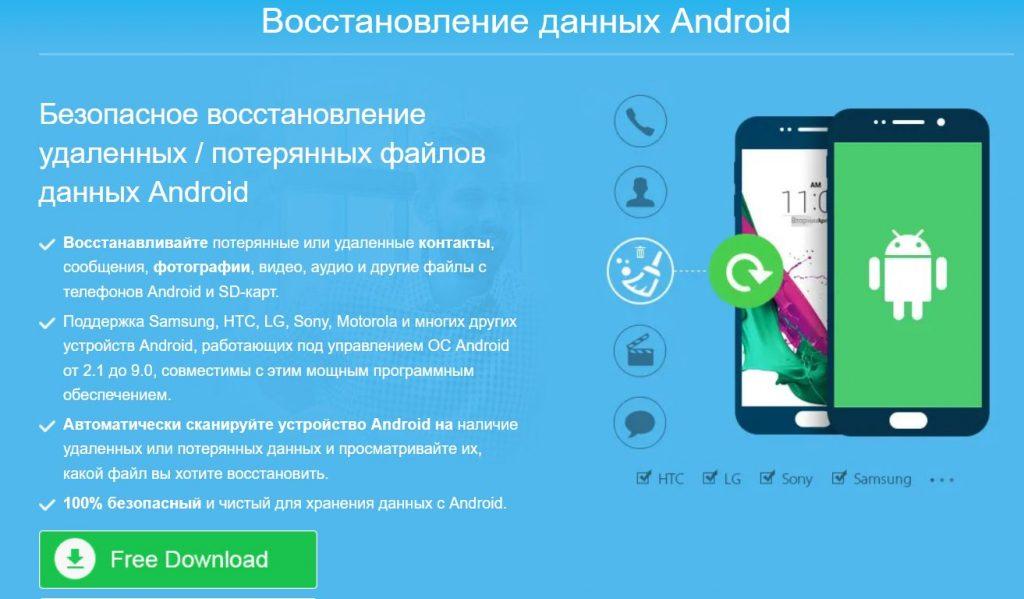
С помощью этой программы можно как восстановить, так и полностью удалить данные на любом мобильном устройстве Android. Поддерживает Samsung, HTC, LG, Sony, Motorola и другие марки смартфонов, работающих под управлением ОС Android от 2.1 до 9.0. Автоматически сканирует память телефона и предлагает полную или выборочную выгрузку записей. Приложение восстанавливает данные даже при механических повреждениях и отсутствии прямого доступа к смартфону. Пользователям программа нравится за удобный интерфейс и быструю обработку данных. Бесплатную демо-версию Tipard Android Data Recovery можно скачать здесь.
Johosoft Android Phone Recovery
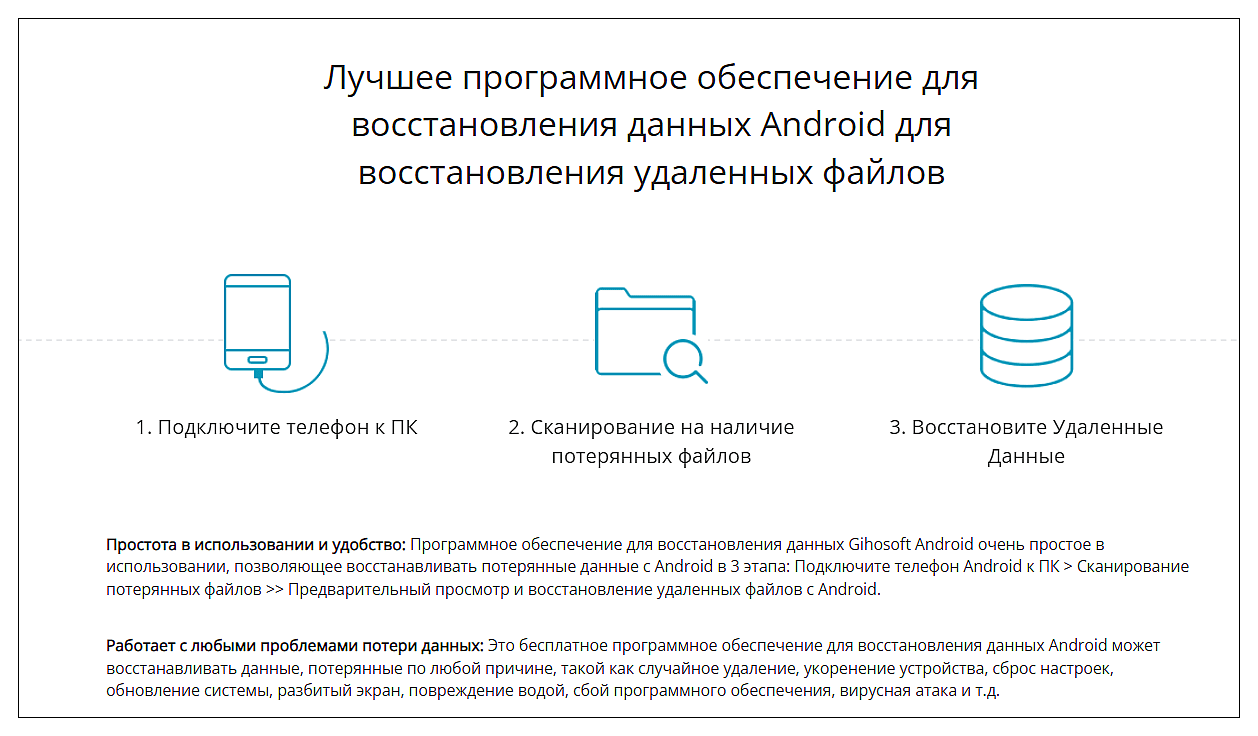
Программа не только восстанавливает случайно утерянные записи журнала телефонных вызовов, но также чат и контакты мессенджеров WhatsApp и Viber. Интересно, что утилита не требует полного доступа root. Устанавливается на компьютер с операционкой Windows Vista и выше, macOS начиная с релиза 10.10. Полностью совместима со всеми версиями телефонов Android любых марок. Попробовать бесплатную версию Johosoft Android Phone Recovery.
Восстановление истории звонков на Айфоне
В зависимости от того, как вы удалили записи и какие в истории звонков на iPhone, выбирается и способ их восстановления. При серьезных сбоях, откате к заводским настройкам, обновлениям, в результате которых произошло массовое стирание данных, восстановление лучше провести с помощью резервной копии, созданной в iTunes или iCloud. Когда нужно выборочно регенерировать какие-то записи из журнала вызовов на Айфоне, то лучше воспользоваться сторонним приложением.
Утилита регенерации данных для iOS iPhone Data Recovery
- Скачайте соответствующий дистрибутив и установите программу iPhone Data Recovery с надежного сайта на компьютер с операционной системой Windows или MacOS.
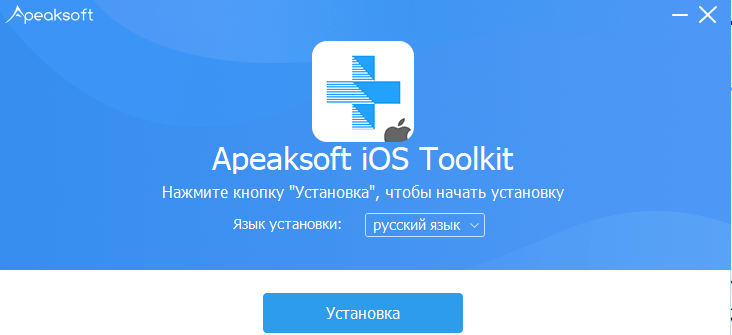
- Подключите Айфон с помощью USB-кабеля к компьютеру, запустите программу. Нажмите «Начать сканирование» в правом нижнем углу окна и дождитесь, пока приложение обнаружит ваш смартфон.
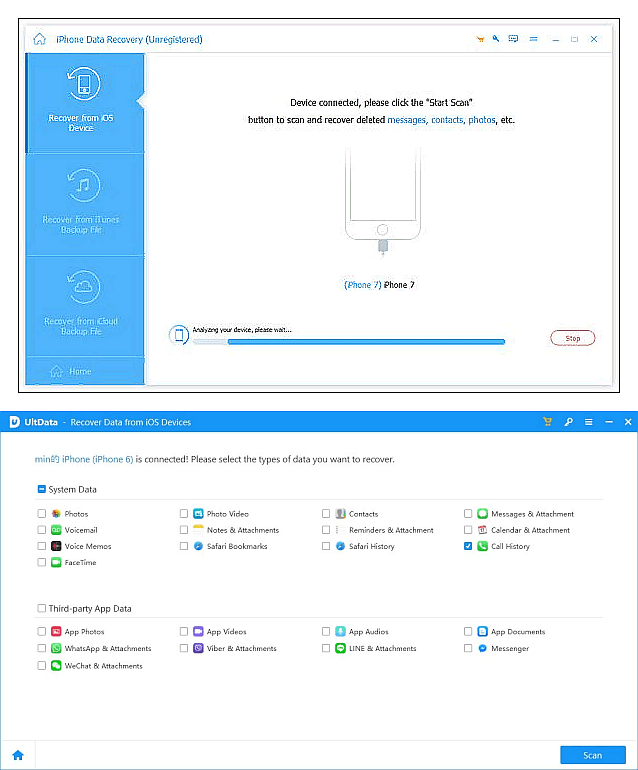
- После анализа данных будут перечислены все найденные записи потерянных звонков. Нажмите «История звонков» в меню «Сообщения и контакты». Для просмотра доступны как удаленные записи, так и сохранившиеся. Выберите те строки и контакты, которые необходимо восстановить. Для удобства навигации в интерфейсе программы удаленные журналы вызовов отмечены красным цветом, а оставшиеся — зеленым. Для сортировки и выбора только удаленных записей журнала, включите фильтр «Отображать только удаленные элементы».
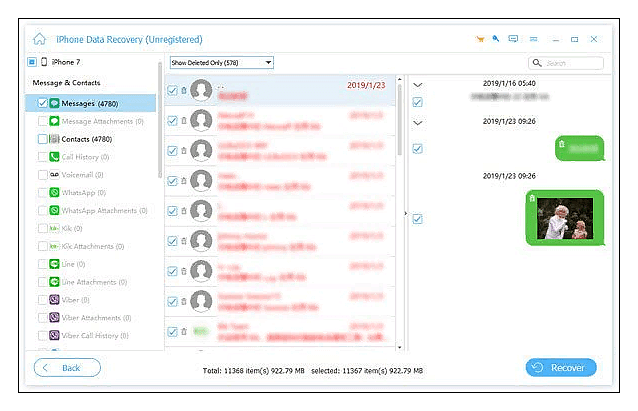
Остается сохранить выбранные записи звонков в папку на компьютере. Просто нажмите кнопку «Восстановить» справа внизу и укажите путь для скачивания.
Восстановление истории вызовов iPhone из резервной копии iCloud
Если у вас настроено ручное или резервное копирование данных с Айфон в облачное хранилище iCloud, то вы можете извлечь оттуда потерянные записи журнала вызовов. Для этого можно воспользоваться той же программой iPhone Data Recovery.
- Запустите ранее установленное приложение и нажмите «Восстановить из файла резервной копии iTunes». Пока не подключайте смартфон к компьютеру. Войдите в свою учетную запись iCloud, используя свой Apple ID и пароль. В списке выберите резервную копию для восстановления, нажмите кнопку «Загрузить». В новом окне откройте «Журнал вызовов» и нажмите «Далее».
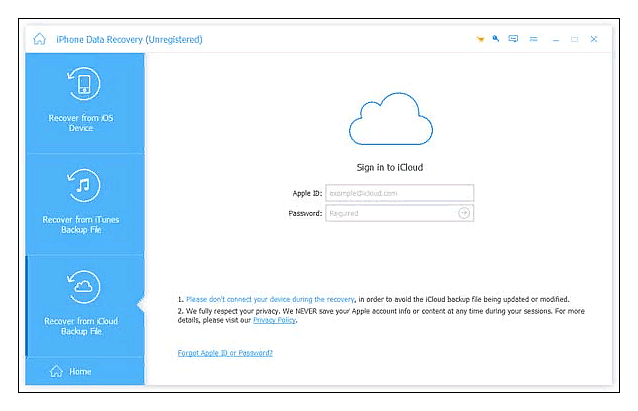
- Включите опцию «Отображать только удаленные элементы» вверху, чтобы удаленные записи вызовов iPhone отображались красным цветом. Отметьте и проверьте историю вызовов в окне предварительного просмотра на правой панели. Нажмите кнопку «Восстановить» после того, как была выбрана вся удаленная история вызовов.
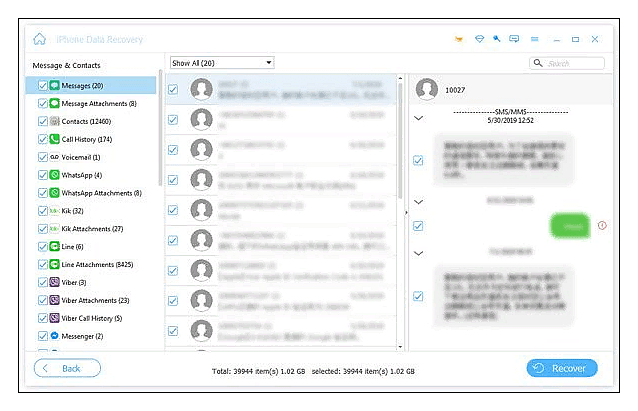
Утерянные записи вызовов будут восстановлены в текстовом формате. Просмотрите и выберите те, которые вам нужны вручную. Учтите, что Apple установила ограничение на отображение истории вызовов в iTunes Backup и iCloud Backup до 100 последних записей. При превышении лимита более старые записи удаляются автоматически.
Детализация звонков сотового оператора
Это скорее запасной вариант получения полного списка телефонных звонков, который на первый взгляд кажется простым и очевидным. Все операторы сотовой связи хранят на своем оборудовании историю вызовов абонентов. По запросу они обязаны предоставлять детализацию за период, так как это является основанием для начисления оплаты за пользование услугами. Проще всего получить детализацию в личном кабинете либо через мобильное приложение сотового оператора.
- Авторизуйтесь в личном кабинете на сайте через браузер на ПК или в мобильном приложении. Найдите опцию «Детализация». Интерфейсы и расположение вкладок меню у каждого оператора свое. Так выглядит мобильный интерфейс билайна.
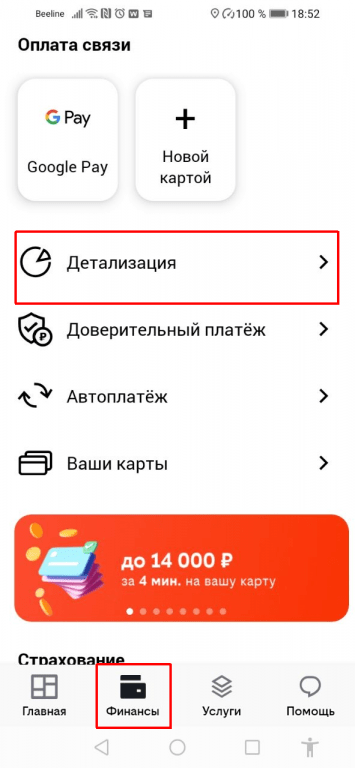
- Установите период, за который хотите просмотреть все входящие и исходящие транзакции на вашем номере.
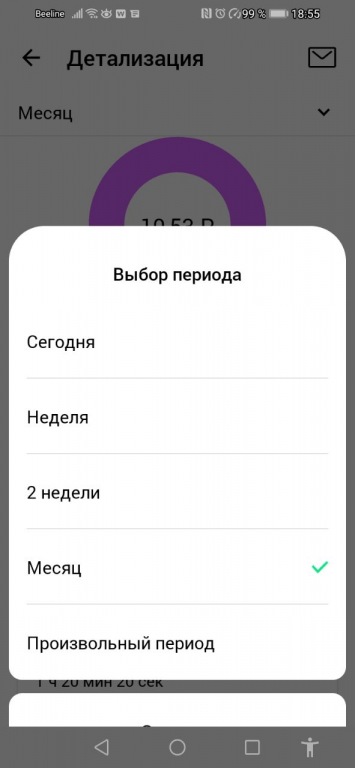
- В списке будут указаны не только входящие и исходящие вызовы, но и SMS-сообщения, дата и время.
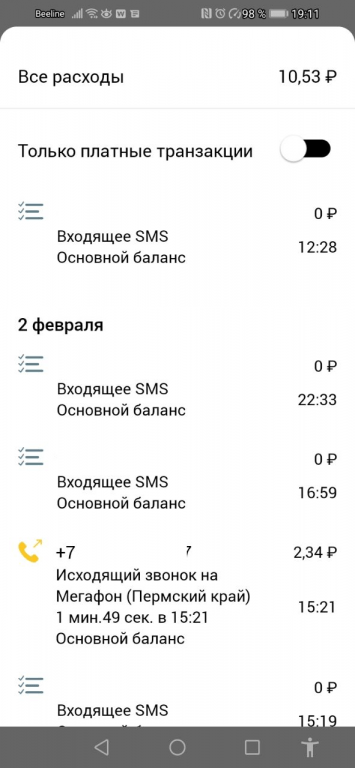
- В данном режиме доступен только просмотр данных вызовов и текстовых сообщений. Чтобы получить детализацию на имейл, тапните по значку конверта в правом верхнем углу. Укажите электронный адрес, куда придет файл в формате *pdf с историей вызовов за выбранный период.
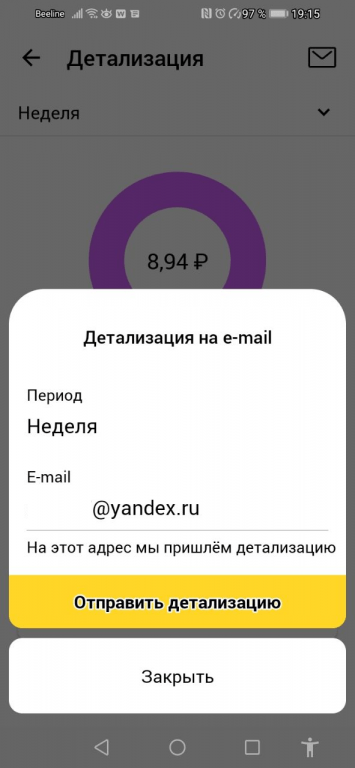
В статье я рассказал об основных способах как можно просмотреть, удалить и восстановить историю звонков на телефонах Андроид и Айфон. Чтобы не решать проблему потерянных записей в журнале звонков в пожарном порядке, правильным будет настройка резервного копирования. Для этого существуют специальные программы, которые вручную или в автоматическом режиме будут создавать бэкапы истории вызовов и сообщений. Например, приложение SMS Backup создаст резервные копии журнала вызовов и SMS, сохранит их в облаке или в памяти телефона, в том числе на SD-карте в платной версии. Надо просто один раз настроить резервирование и навсегда забыть о проблеме случайно потерянных звонков.
Post Views: 5 461

